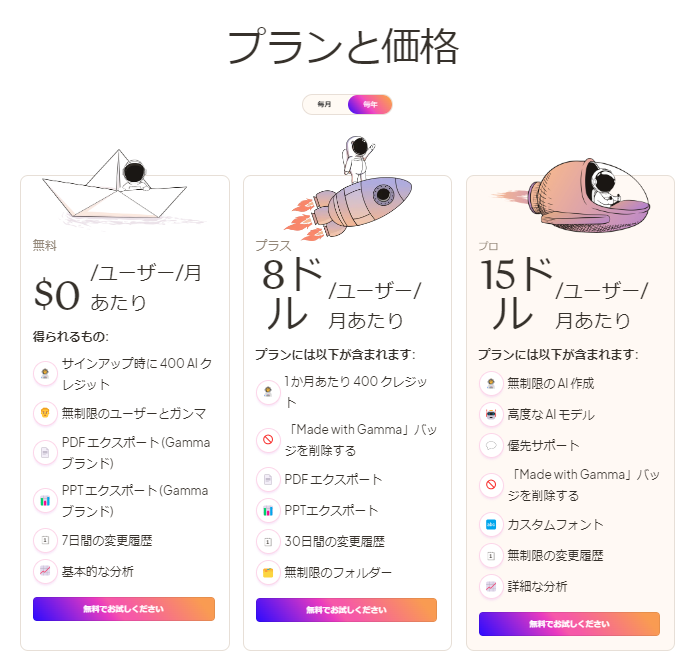Gammaはとにかくストレスフリーでプレゼンテーションを作ってくれます。Gammaのページ上で制作者はNotionとCanvaを掛け合わせたツールだと言っています。
それぞれの強みは、Notionは、情報を整理し文章化すること、Canvaは直感的な操作で簡単にデザイン性の高いプレゼンテーションを作ること。それらを掛け合わせたのがGamma。
1度試すだけでその言葉の意味が体感できました。
Gammaの使用方法についてご紹介します。
関連記事:より効率よく!無料で使えるプレゼンテーション資料作成AIツール4選→
開始はGammaにアクセスしてログインするだけ
https://gamma.app/?lng=ja こちらにアクセス。
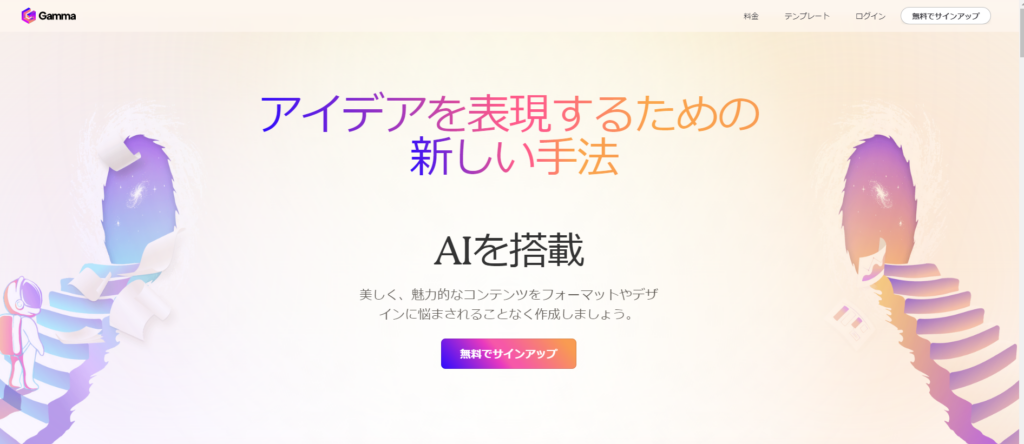
無料でサインアップをクリック。
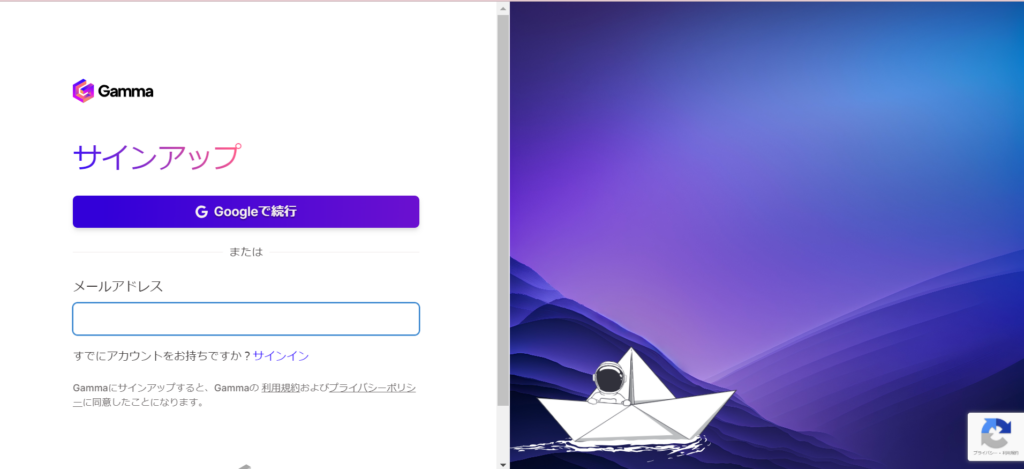
Googleアカウントでログインします。メールアドレスでも可能です。
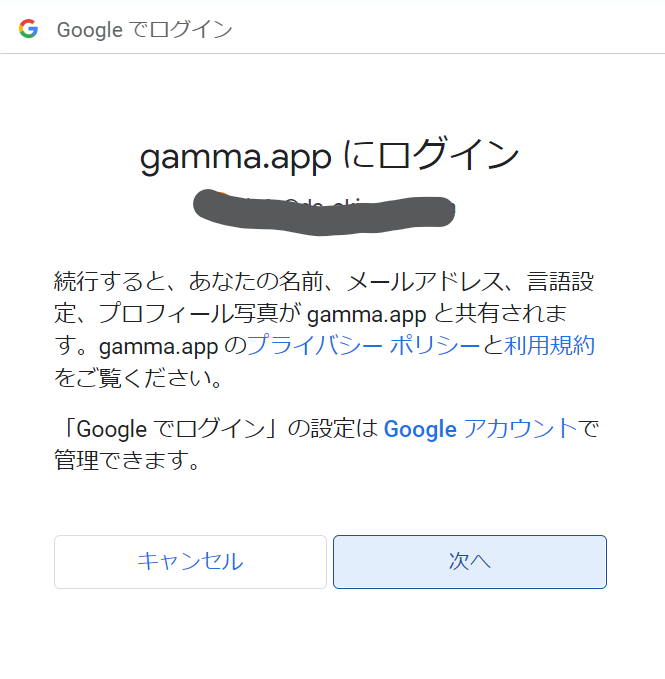
次へをクリック。
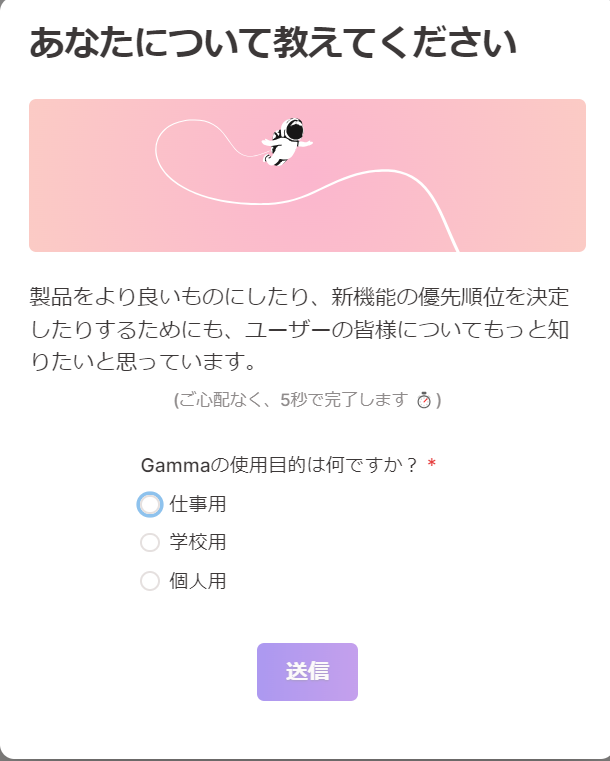
簡単なアンケートに答えると、ダッシュボードのような画面になります。
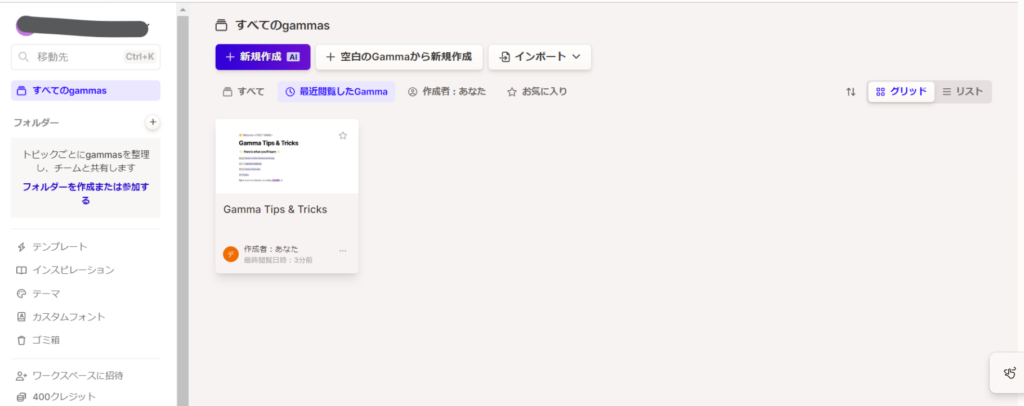
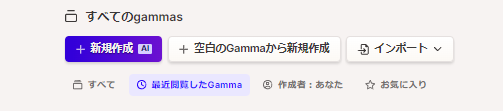
左上の「新規作成」をクリック。すると下記画面となります。
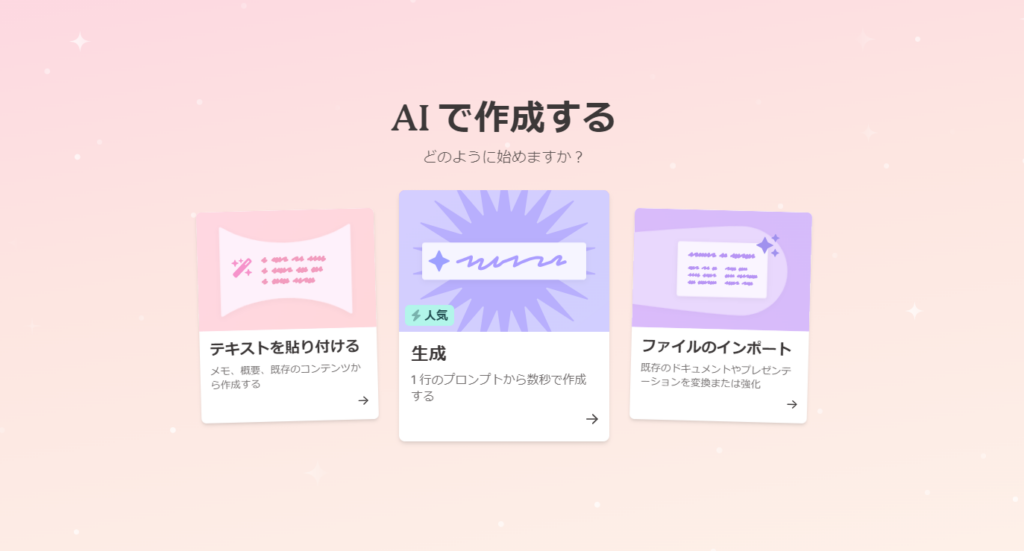
まずは「1行のプロンプロから数秒で作成する」を試してみます。
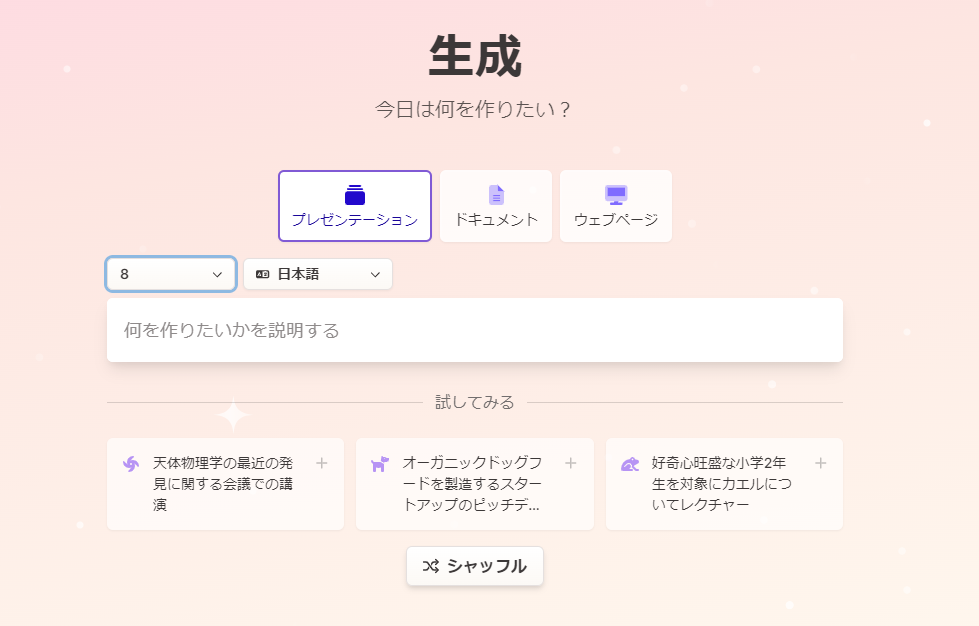
プレゼンテーションを選んでみます。「日本語」の左横にある数字は、プレゼンテーションのページ数です。
「試してみる」ではいくつかのサンプルが提示されています。
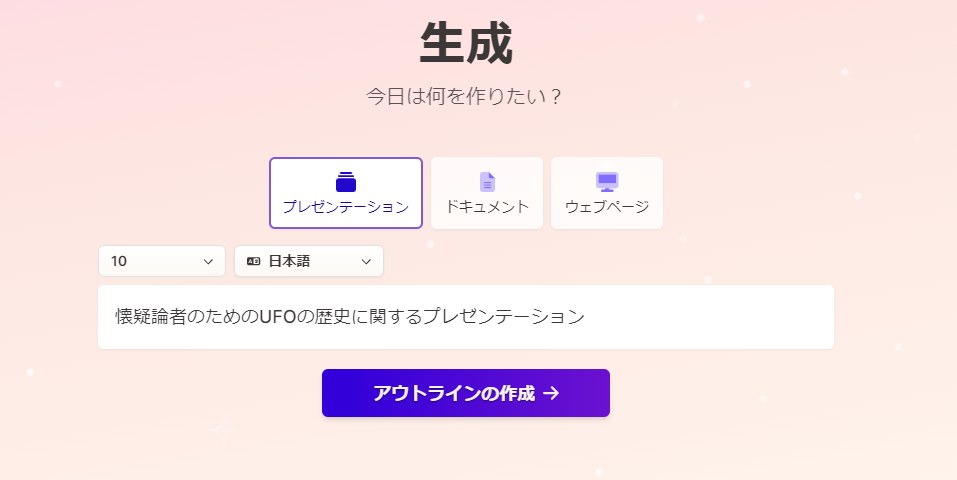
サンプルの中の1つを選んでみました。「アウトラインの作成」をクリックすると、数秒後には「アウトライン」が生成されました。
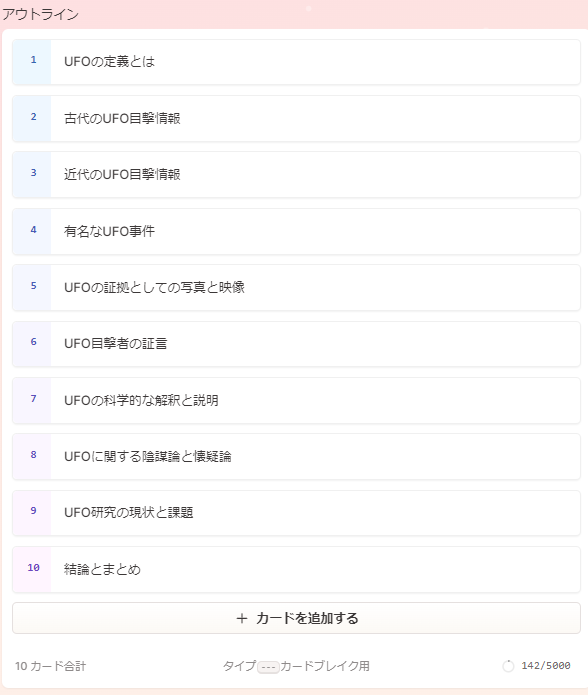
UFOの懐疑論者にとってどのような内容が良いのかAIがしっかり考えてくれました。
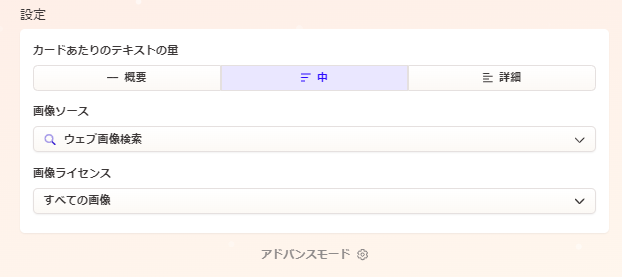
一番下にあるアドバンスモードをクリック。
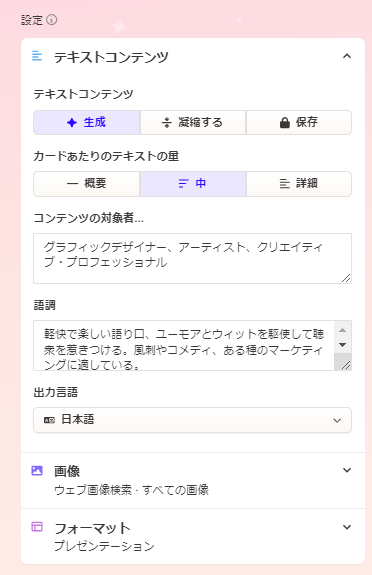
ターゲット、語調等が選択できる画面になりました。

ターゲット、語調等必要な修正を加えたら、「続ける」をクリック。「40」というのが消費するクレジットの数です。
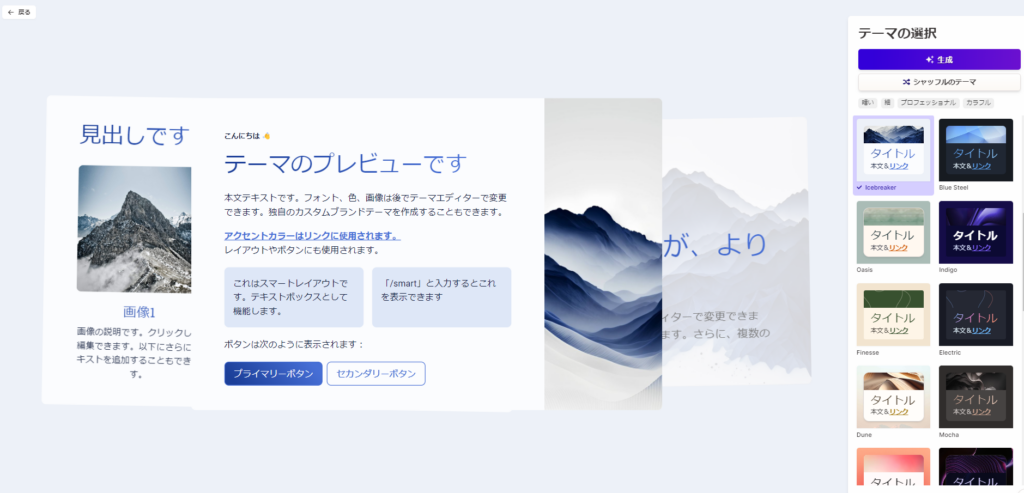
「続ける」の後に「テーマ」でデザインを選びます。デザインを選んで「生成」をクリック。
ライブプレゼンテーションモードというのも、Gammaの特徴で左横に、つらつらとその生成工程を見る事ができます。
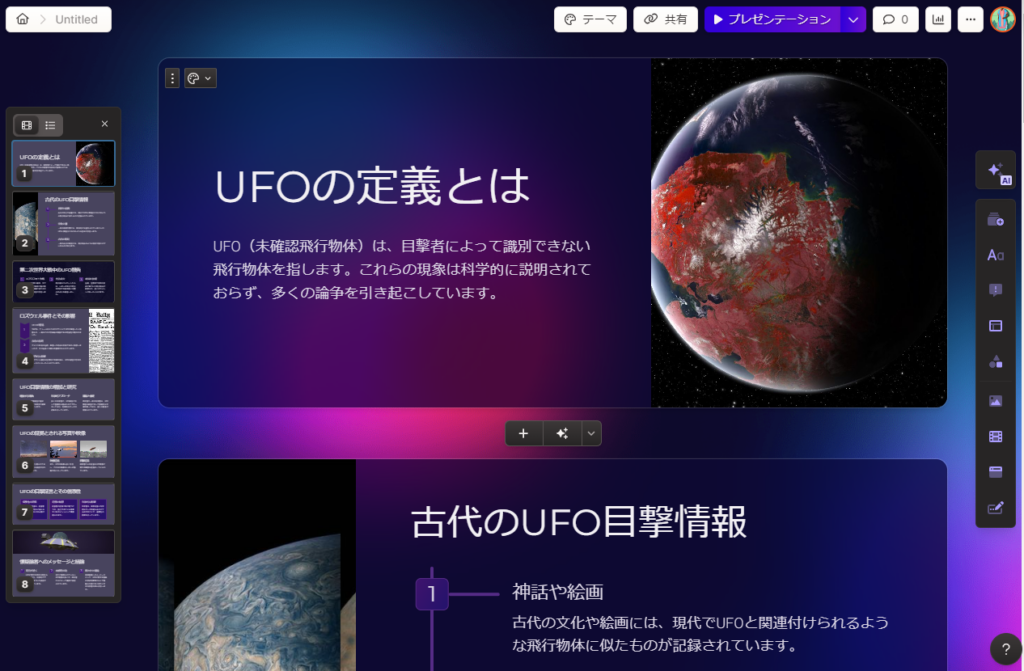
画面右上の「テーマ」を選ぶと非常にスムースに異なるデザインを選択し即座にその変化を見る事ができます。
右横の各種メニューでページの追加、テキストのフォーマットの変更、レイアウトの変更、画像の変更等が可能です。
右上の「共有」でダウンロードまたは共有用のリンクの取得が可能です。
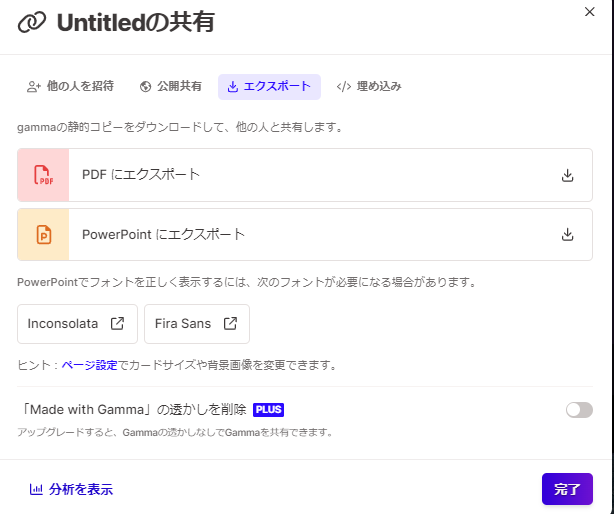
PDF、PowerPointでのダウンロードが可能なのも嬉しいところ。
気になる題目でGammaに資料を作ってもらう
Gammaのデフォルトで用意されていたテーマでGammaへの好奇心を刺激され、自分でスムーズなプレゼン資料作成が難しいと思うテーマをプロンプトに入れて、再度Gammaでの資料作成に挑戦です。
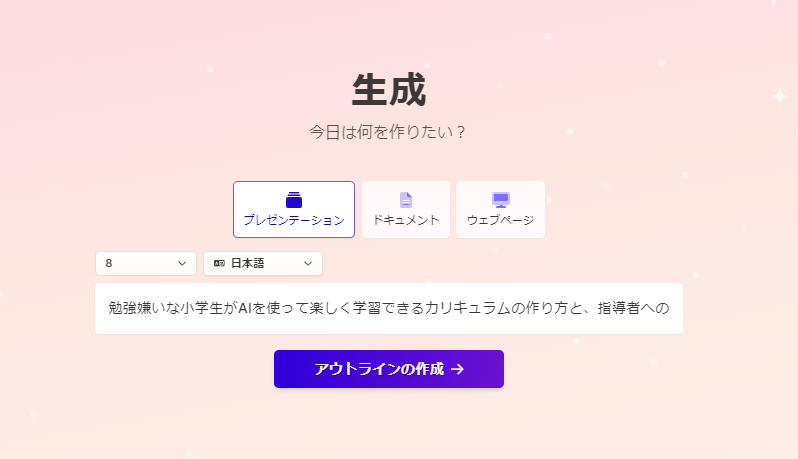
「勉強嫌いな小学生がAIをつかって楽しく学習できるカリキュラムの作り方と指導者へのアドバイス:としました。
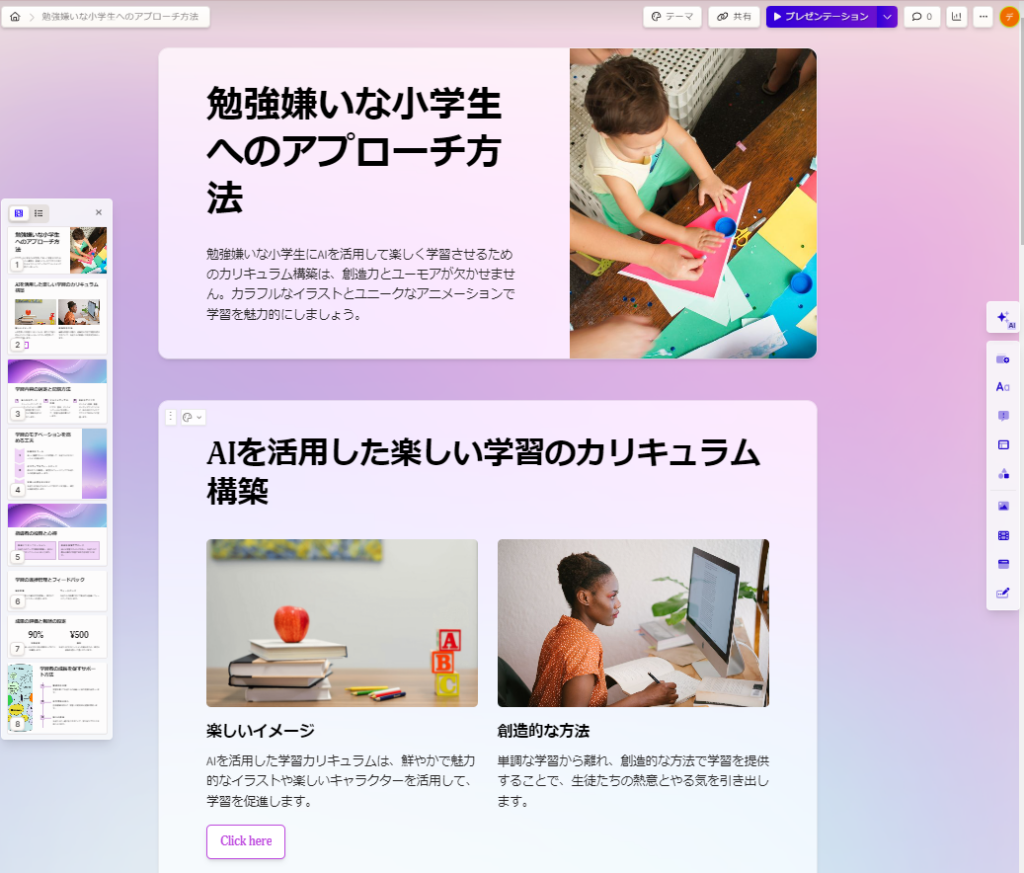
内容が一般論で具体性は薄いものの、プレゼンの骨子としては大変洗練されています。
専門知識や書きたい事があるがプレゼンの見せ方に頭を悩ませがち、という方にとってGammaを使えば、大幅な時間短縮と自分の癖等から解き放たれたプレゼン資料が作成できる事でしょう。
内容はしっかりしているが、体裁が整っていないメモを美しく
Gammaが資料性生成にたけている事が十分わかりました。
テキストからドキュメントという機能もあります。そちらを試すべく、過去に実があるがメモ書きだけで保存していたドキュメントをgammaで資料化してみます。
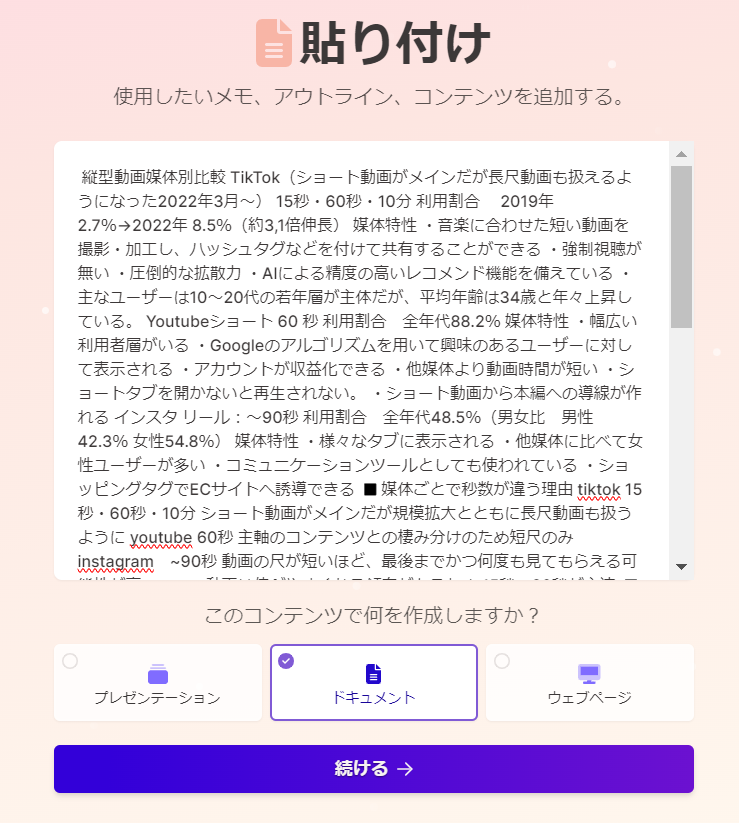
御覧の通り、長い長い文章で、見出し等もあまりないテキストです。各媒体の特徴を調べたものです。
いざ生成。
感動的なほどに見た目も、まとめ方もきれいにまとまり、上質な調査レポートが完成しました。随所につかわれている色や画像が、TikTokやYoutubeなどで的確であるところも秀逸です。

価格とまとめ
無料プランはサインアップ時に400のクレジットが付与されます。
1プレゼンテーション生成当たり40のクレジットが消費され、修正においてもその都度消費するクレジットが表示されます。
英語で出力されてしまった場合、再度出力すると日本語に戻りましたが、クレジットは消費されました。使い勝手がよいだけに、有料プランが大変魅力的に感じます。